Fire TV 4Kから、残念なことにディスプレイミラーリングの機能が、無くなりました。
とは言え悲観する必要はありません。アプリを使うことでパソコン(Windows/Mac)、スマホ(iOS/Android)などのOSに関係なく、大画面で楽しむことができます。
元々Fire TV 4Kに付属していたディスプレイミラーリング機能は、Androidのみと中途半端な機能でした。今回紹介するのは、汎用的な方法です。
以下の端末をFire TVにて出力する方法を記載します。
- iPhoneの画面を出力する場合
- Androidの画面を出力する場合
- Macの画面を出力する場合
- Windowsの画面を出力する場合
☆写真撮り直し☆
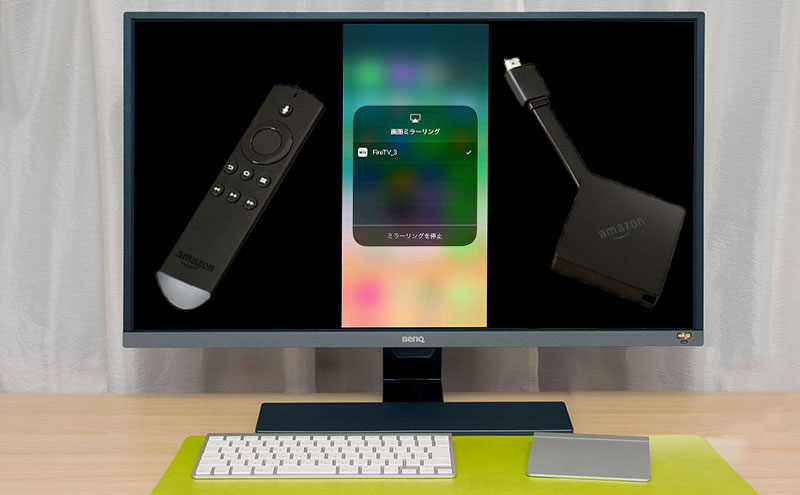
必要な物(ハードウェア)
出力先
「Fire TV 4K」または「Fire TV Stick」
出力元
パソコン(Windows/Mac)、スマホ(iOS/Android)
必要な物(ソフトウェア)
AirPlay/DLNA Receiver (PRO)
今回は、「AirPlay/DLNA Receiver (PRO)」を利用しました。
Fire TV 4Kで買うと318円です。
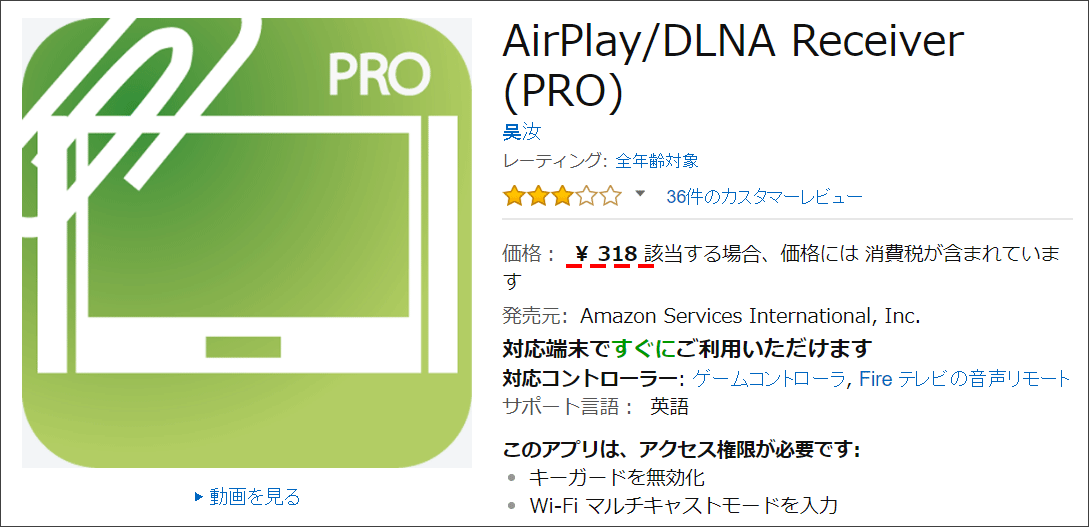
他のAndroid端末は550円です。
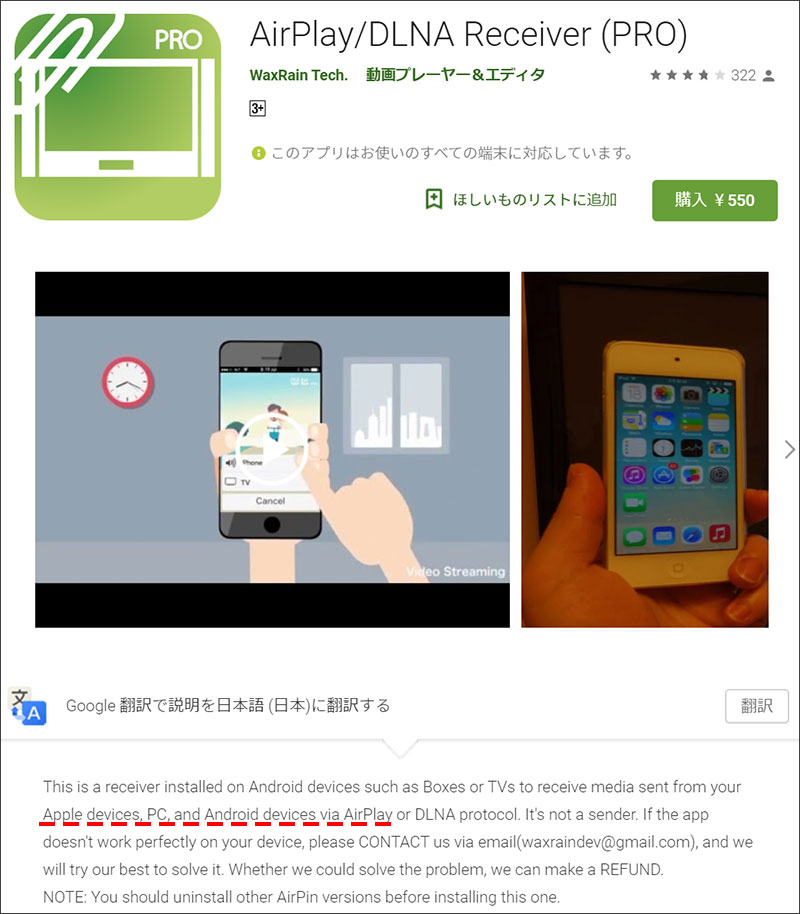
(補足)対応端末
今回は、出力先としてFire TV 4Kをレシーバーとして大画面に出力します。クライアント(出力元)は、何でも構いません。
また、Fire TV 4Kを使わなくても、実はWindows / Mac / iPhone / Androidと画面出力する機器も自由です。
- iPhone
- Android
- Windows
- Mac
注意事項として、WindowsやAndroidで利用する場合は、『AirPinPcSender』とソフトを使って実現する点です。
操作方法
Fire TV 4K:アプリをインストールする
「ホーム」画面から「アプリ」に移動します。
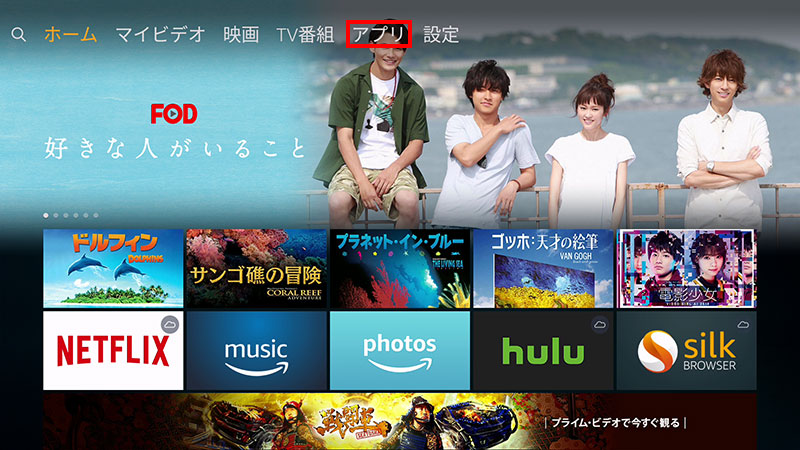
マイクボタンを押したままでAir Playと叫びます。
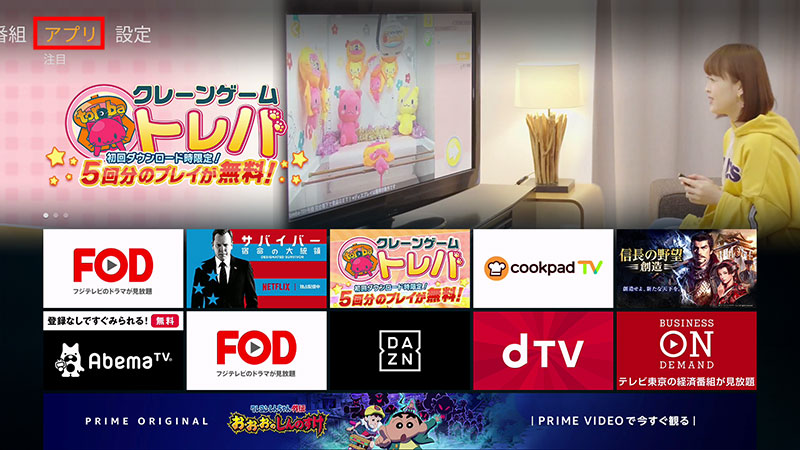
AirPlayで検索すると、置くの方にあります。Google Playだと先頭にありますがAmazonだと後ろの方です。
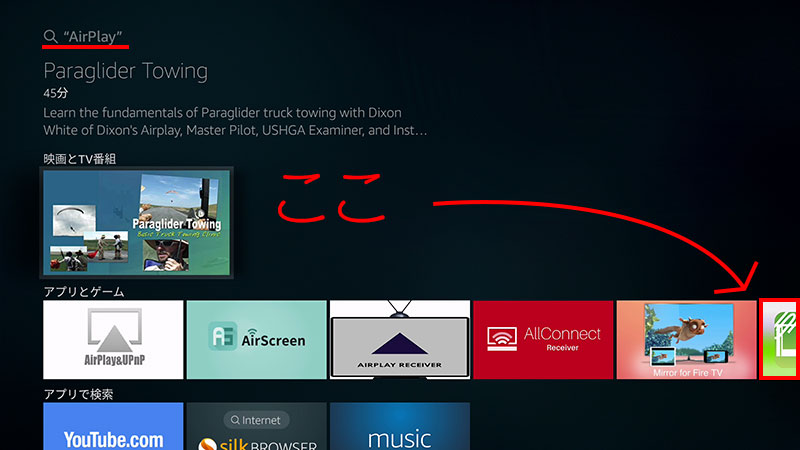
AirPlayで決定ボタンを押します。

なぜか318円と安いです。自分は、500コインを持っていたので、無料で使えました。
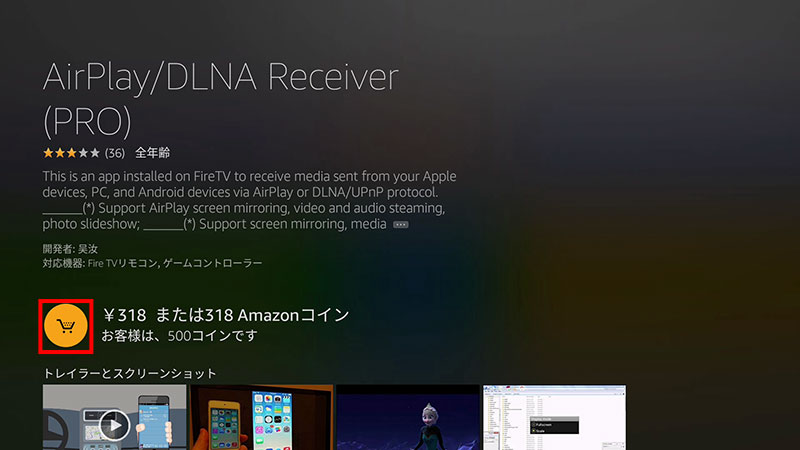
なにかのイベントで500コインをもらえたようです。
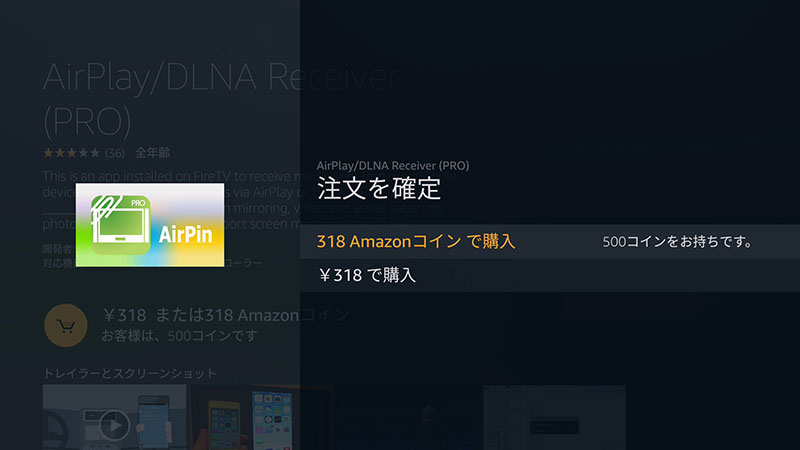
まだ、良く分かっていませんが、ホーム画面のマイアプリ&ゲームで選択できるとのことです。
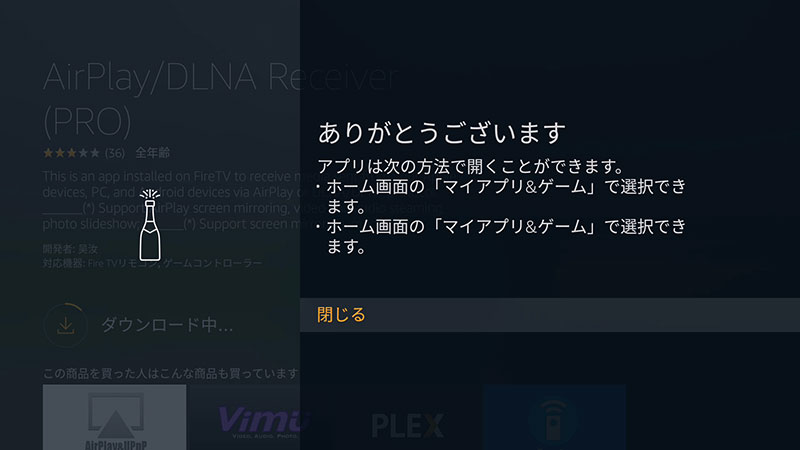
とりあえず、先頭にあるので起動しておきました。

iPhoneで出力する方法
画面のミラーリングをするために、右上を、下にドラッグします。
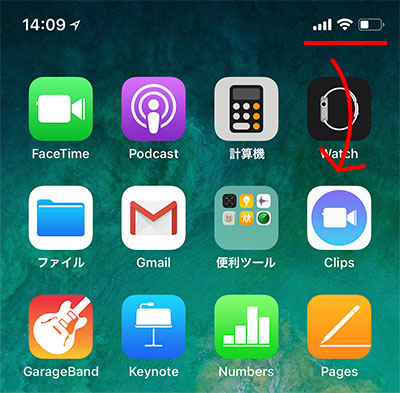
「ミラーリング」をタップしましょう。
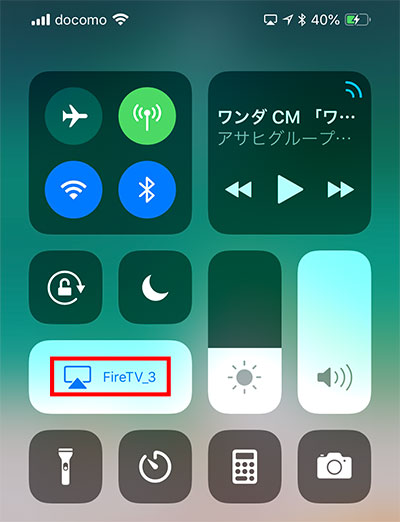
実は、Fire TVシリーズを購入するのが3台目のため3になっています。タップしましょう。
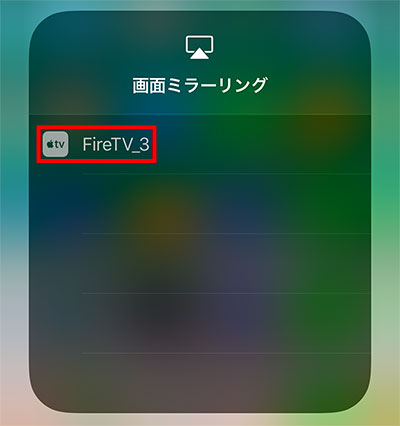
テレビ側の画面です。無事、写っています。
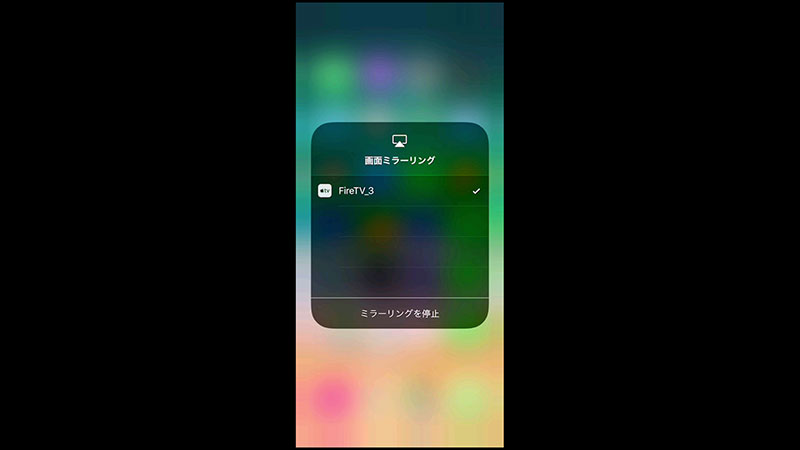
もし、Youtubeなどを大画面で楽しみたい時は、ミラーリングをタップします。
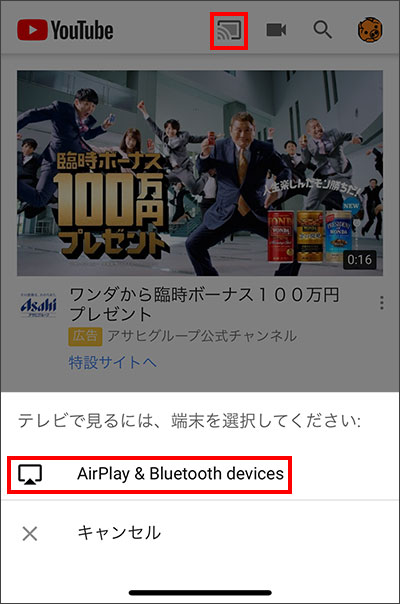
テレビ側の画面です。大画面で楽しめます。

パソコンやスマホ(Android)で楽しむ方法
AirPlay/DLNA Receiver (PRO)は、AirPlayベースで動くソフトウエァのため、WindowsやAndroidで動かすためには、Sender側のソフトウェアをインストールする必要があります。
WindowsやAndroidで利用するため、『AirPinPcSender』をクリックします。
http://www.waxrain.com/buy_en.html
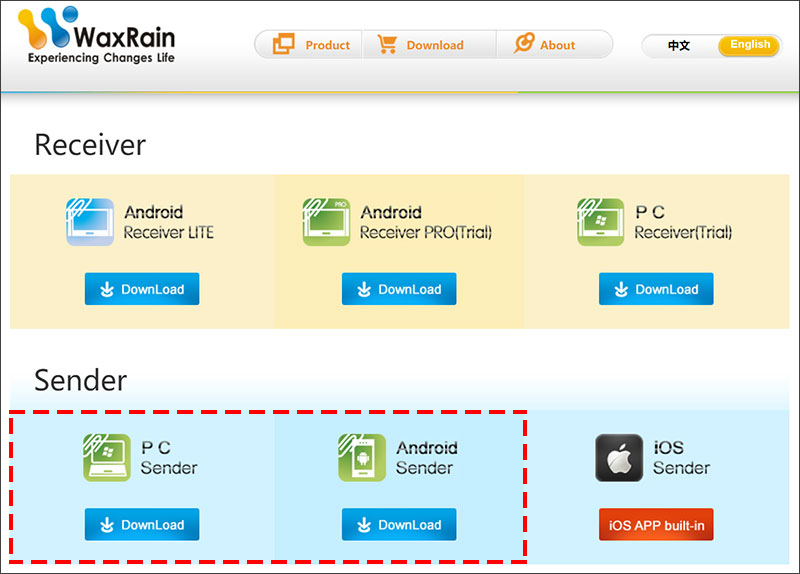
まとめ:Fire TV 4Kを使ってスマホ・PCを大画面で楽しもう
Fire TV 4Kの素晴らしさは、高精細なところです。
Fire TV 4Kを使ってパソコンやスマホを、大画面で楽しむと違った楽しみ方ができるでしょう。


